许多朋友喜欢用美图秀秀软件进行抠图操作,但在抠图过程中,可能会因为不够精细而导致边缘出现毛边等问题。这时该如何处理呢?别担心,接下来将为大家介绍使用美图秀秀进行抠图后,如何进行边缘处理的详细步骤。有兴趣学习的小伙伴快来看吧。
1、首先,启动美图秀秀软件并打开一张图片进行抠图,完成后点击确定按钮;
2、在右上角的背景设置中,调整背景颜色,以便更清晰地观察到边缘毛边的状况;
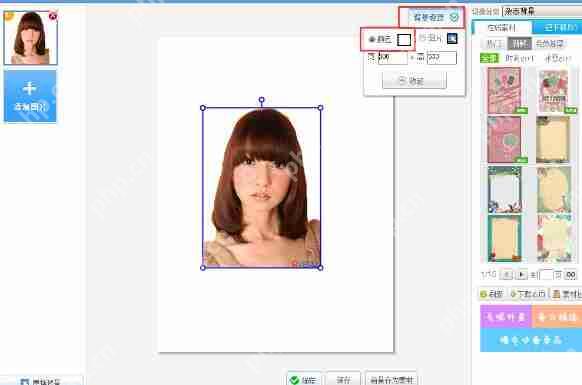 3、点击抠出的图片,会弹出一个小窗口,窗口内有描边、透明度、羽化等功能。通过调整这些功能,可以对照片进行细微调整,从而达到我们想要的效果。
3、点击抠出的图片,会弹出一个小窗口,窗口内有描边、透明度、羽化等功能。通过调整这些功能,可以对照片进行细微调整,从而达到我们想要的效果。
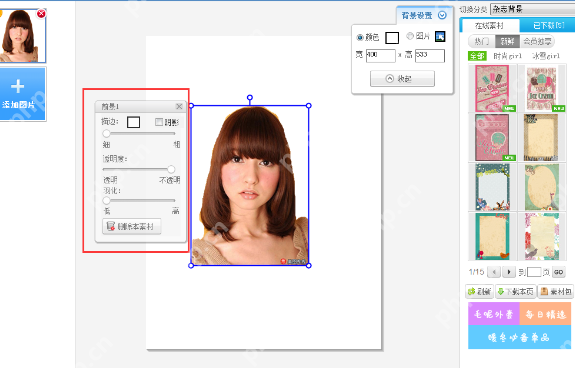 提示:本文示例图的抠图效果不是很精细,因此效果不明显。当大家手动抠图时,经常会遇到边缘锯齿的问题。这时,通过调整描边和羽化程度,可以将照片边缘进行模糊处理,使照片看起来更加自然。
提示:本文示例图的抠图效果不是很精细,因此效果不明显。当大家手动抠图时,经常会遇到边缘锯齿的问题。这时,通过调整描边和羽化程度,可以将照片边缘进行模糊处理,使照片看起来更加自然。
美图秀秀相关攻略推荐:
如何在美图秀秀中制作圆形头像的操作方法
美图秀秀如何使用取样笔复制图像?图文教程详解
美图秀秀的延时拍摄功能如何使用?延时拍摄功能使用方法详解
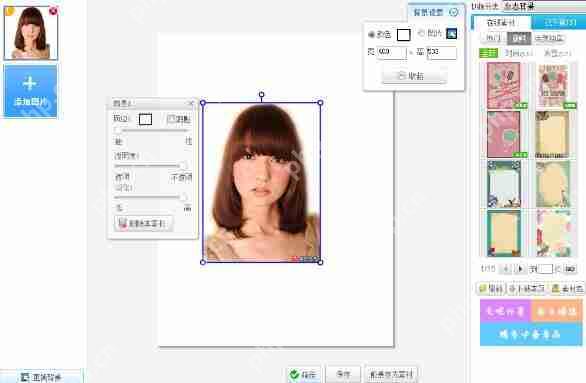 以上就是今日为大家带来的关于美图秀秀抠图后进行边缘处理的操作步骤分享。如需更多软件教程,请继续关注PHP中文网站!
以上就是今日为大家带来的关于美图秀秀抠图后进行边缘处理的操作步骤分享。如需更多软件教程,请继续关注PHP中文网站!
以上就是美图秀秀抠图后怎么进行边缘处理?抠图后进行边缘处理操作流程分享的详细内容,更多请关注php中文网其它相关文章!

美图秀秀是苹果安卓手机装机必备APP,目前全球用户已超过5亿!独有的照片特效、强大的人像美容、丰富的拍摄模式、好玩有趣的贴图等功能,让你随时随地记录、分享美图。有需要的小伙伴快来保存下载体验吧!

Copyright 2014-2025 https://www.php.cn/ All Rights Reserved | php.cn | 湘ICP备2023035733号